一、下载安装包
二、安装Android Studio 2023.1.1
1、双击下载好的安装包程序

2、点击【Next】
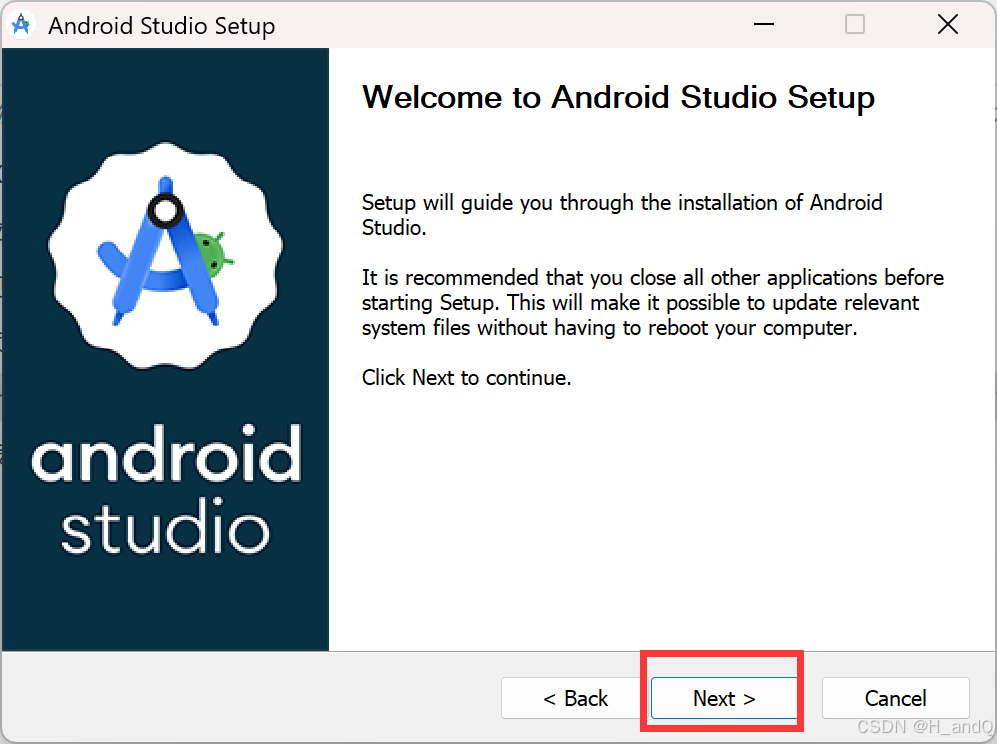
3、继续点击【Next】
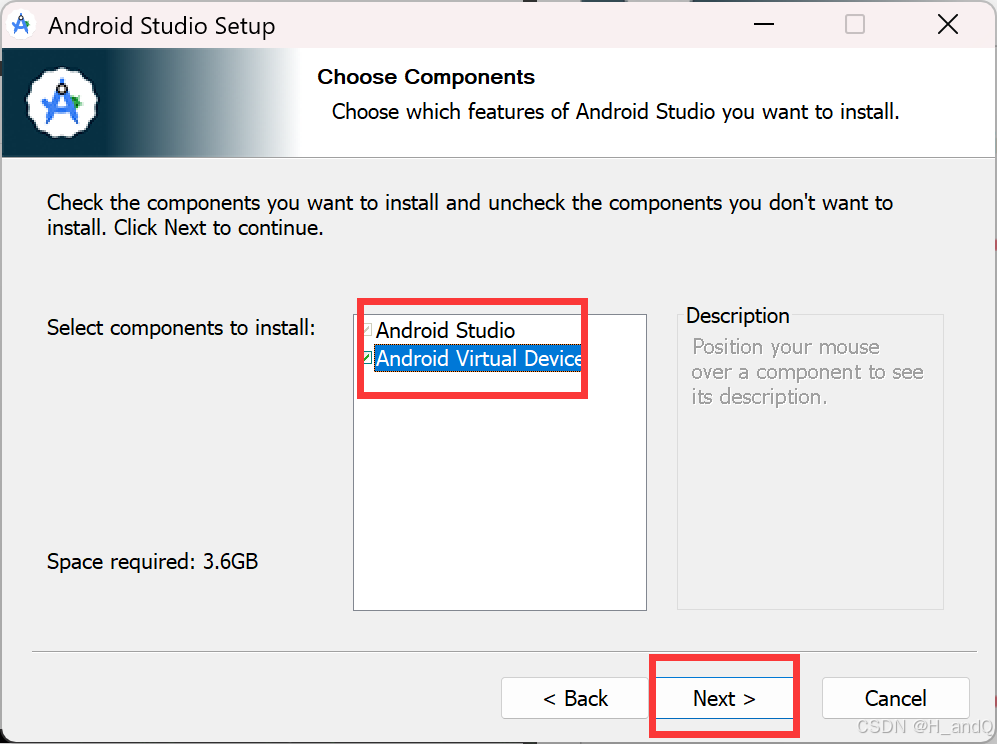
4、修改路径地址中的第一个字符C可更改安装位置(如:把C改为D软件将安装到D盘),点击【Next】
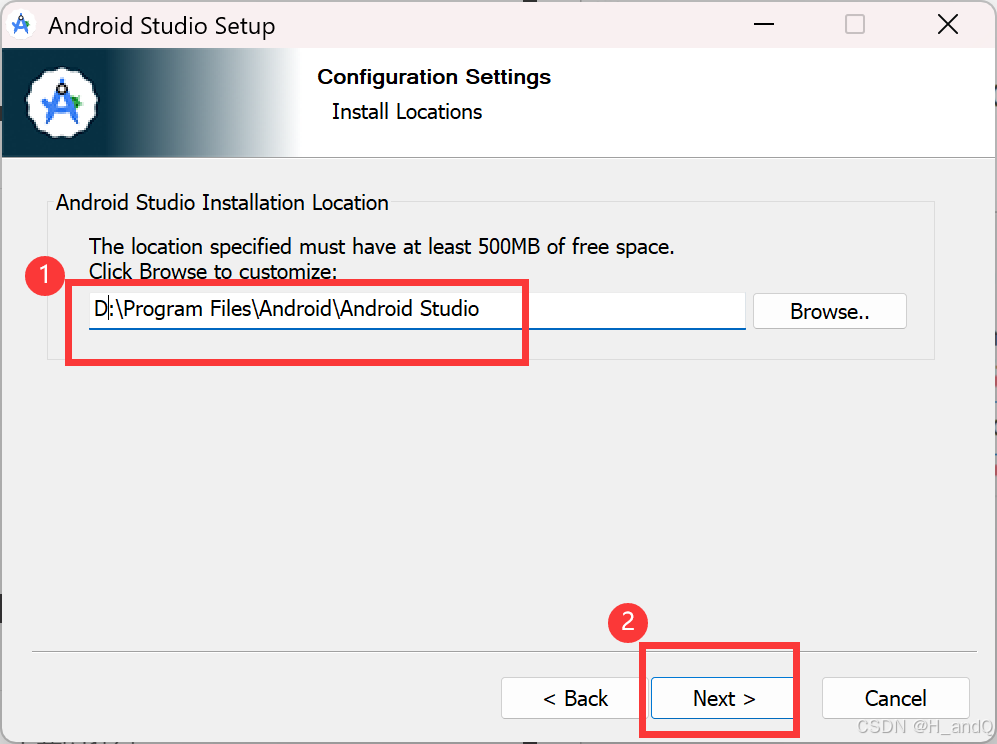
5、点击【Install】
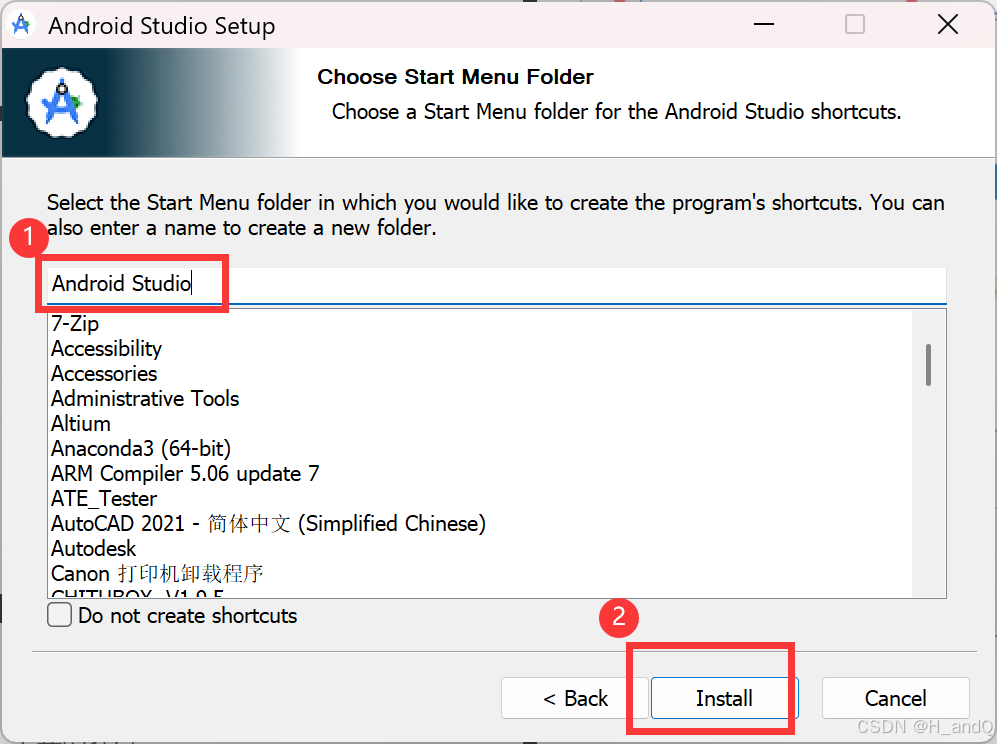
6、等待安装

7、点击【Next】

8、点击【Finish】,start可不勾选
9、安装完成
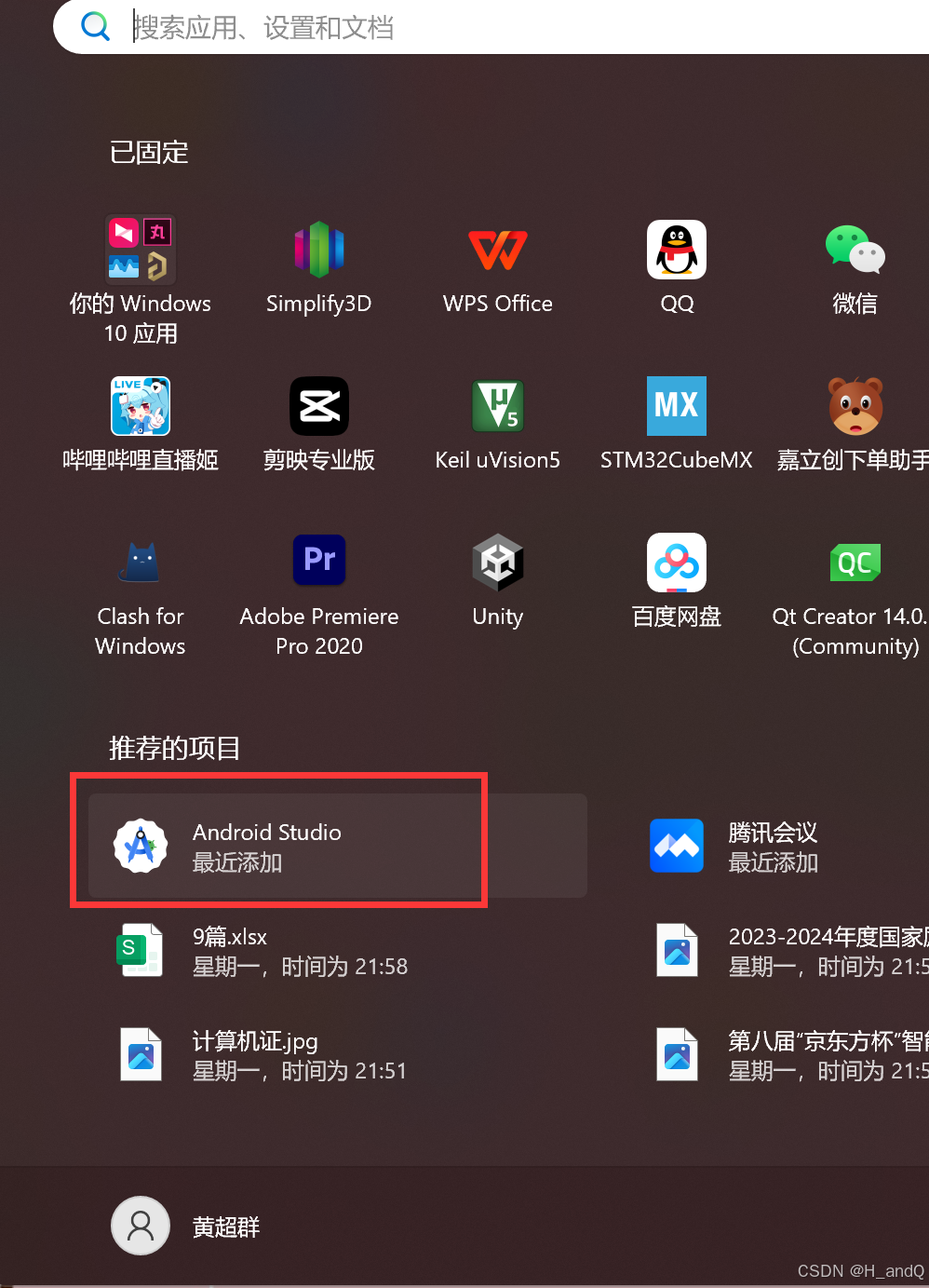
10、点击【OK】
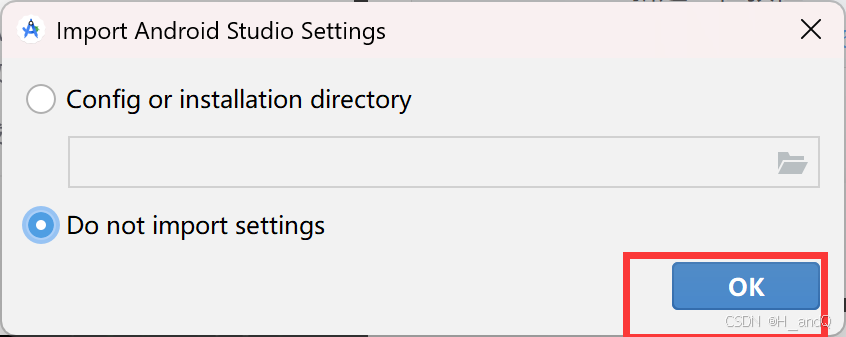
11、打开Android Studio,首次打开会提示是否向google发送反馈,点击【Don‘t send】
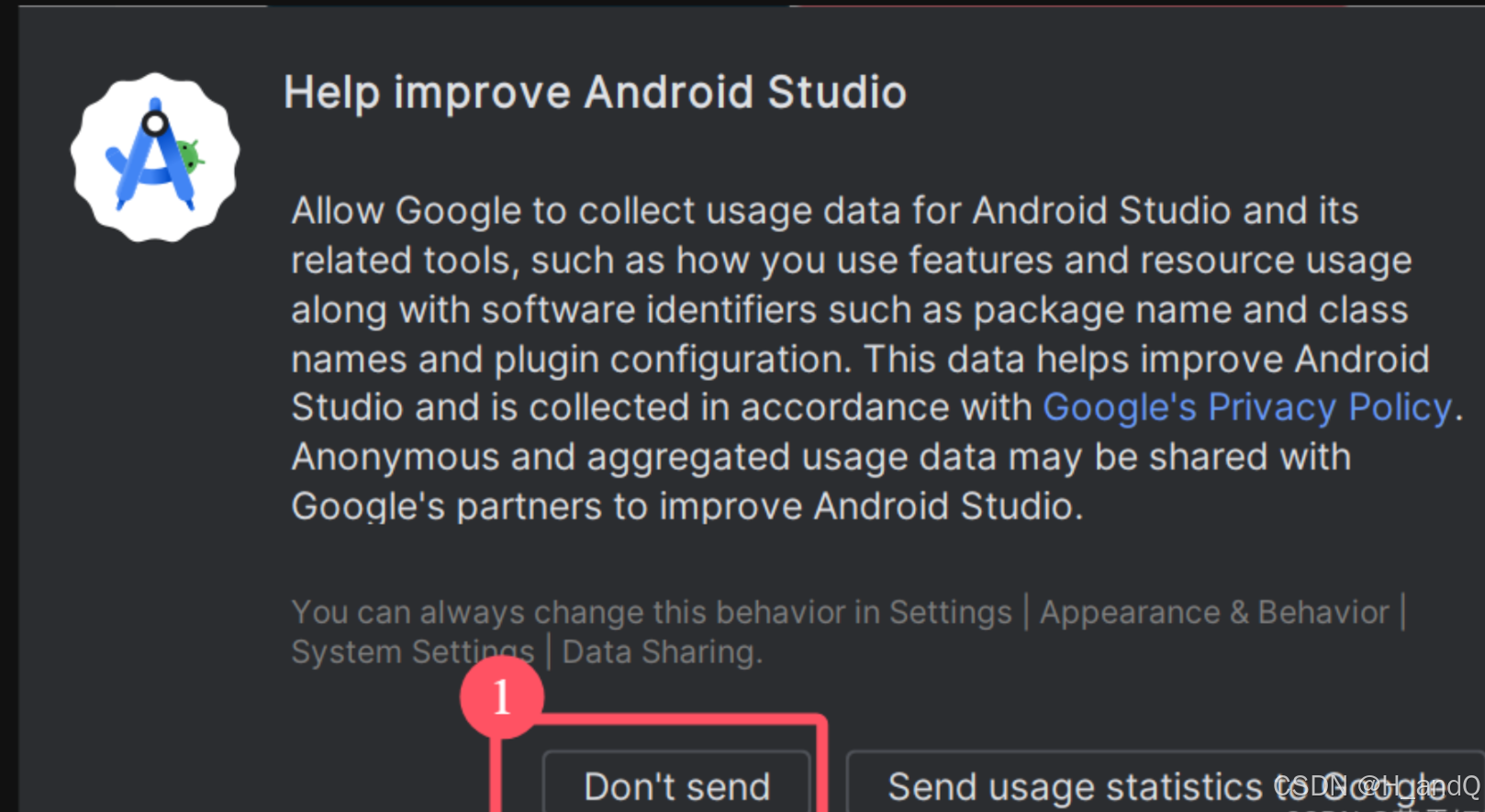
12、点击【Cancel】
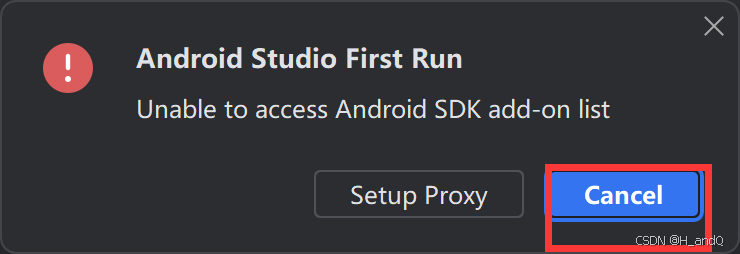
13、点击【Next】
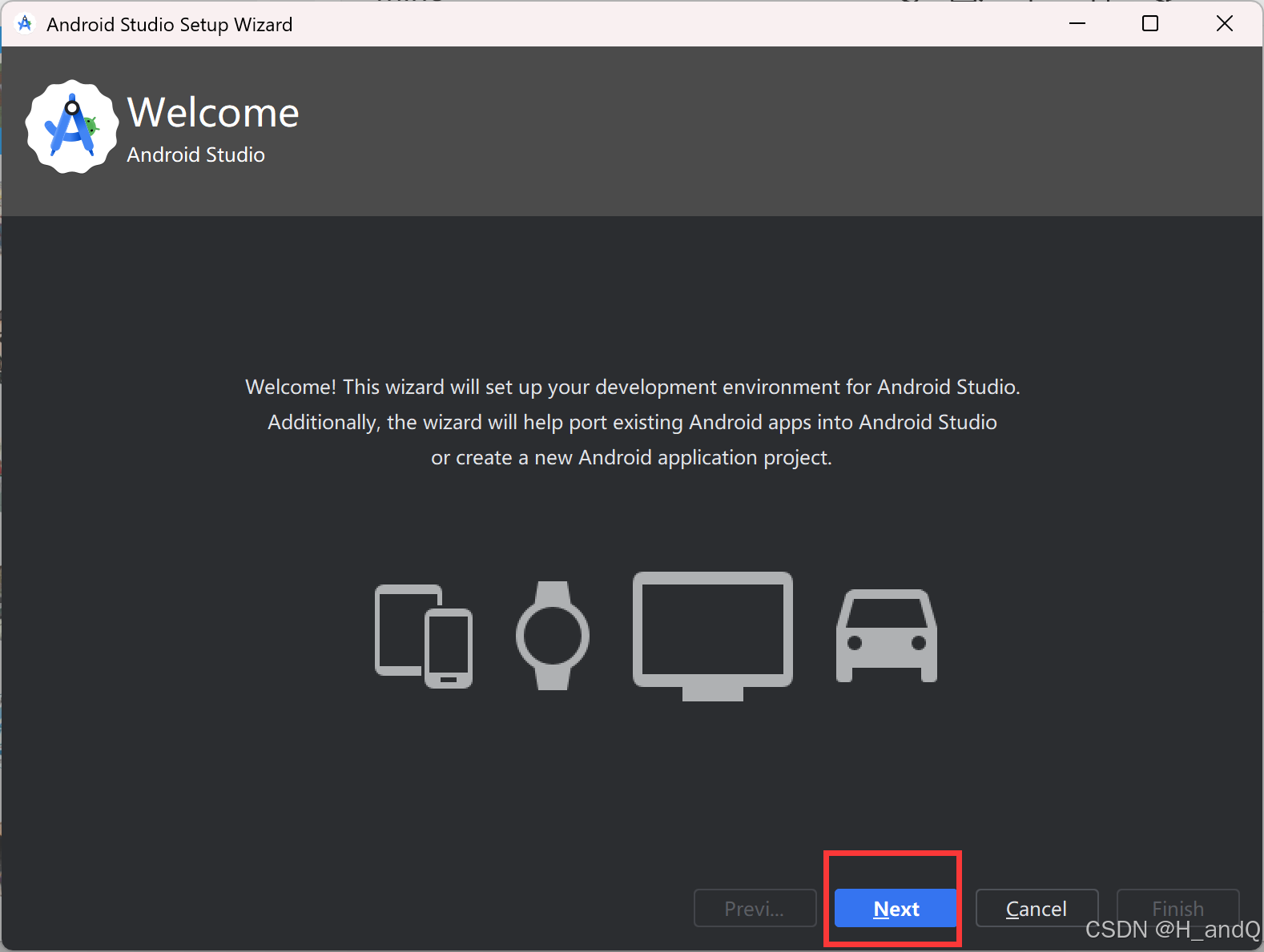
14、点击【Next】
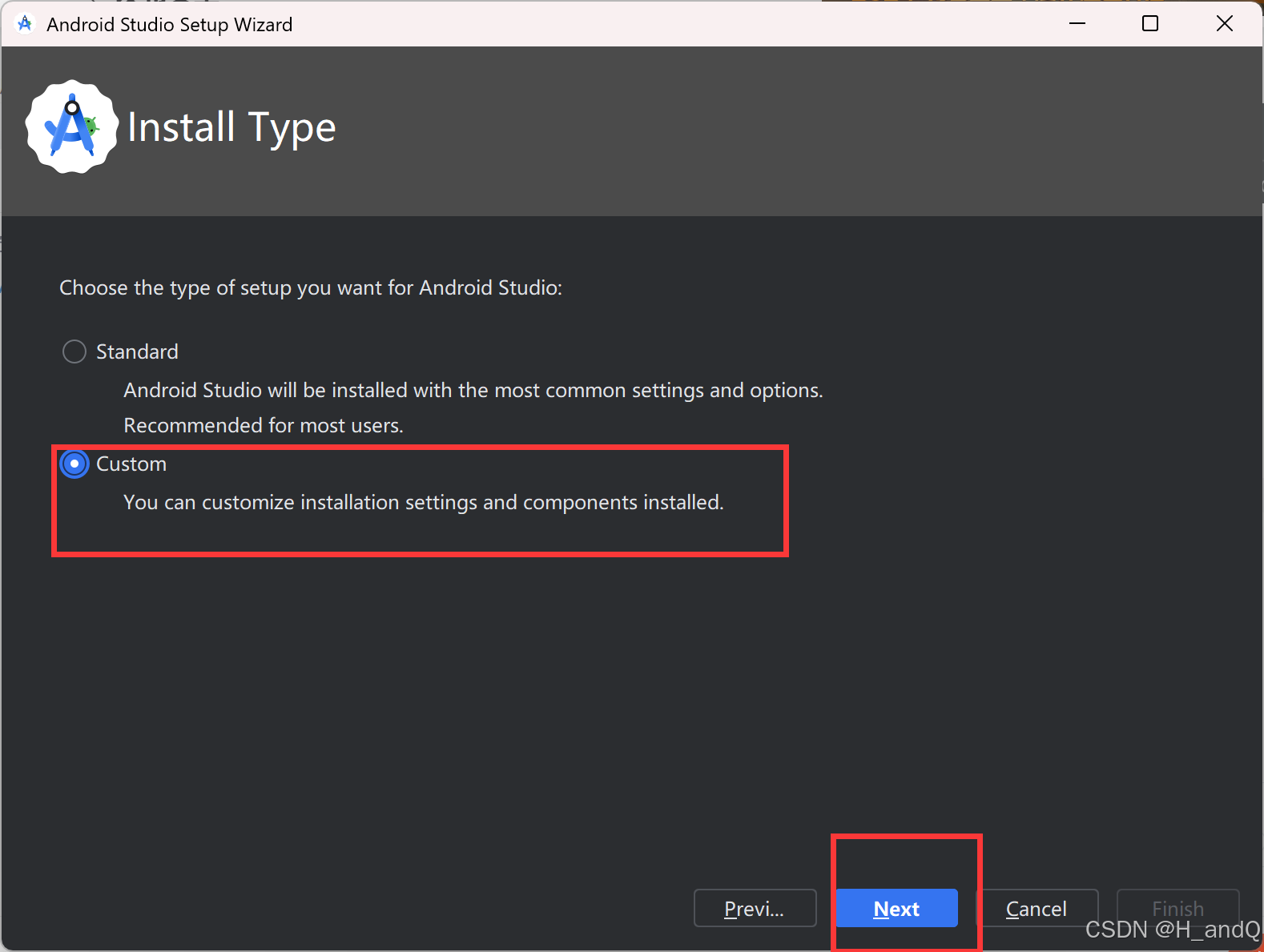
15、点击【Next】
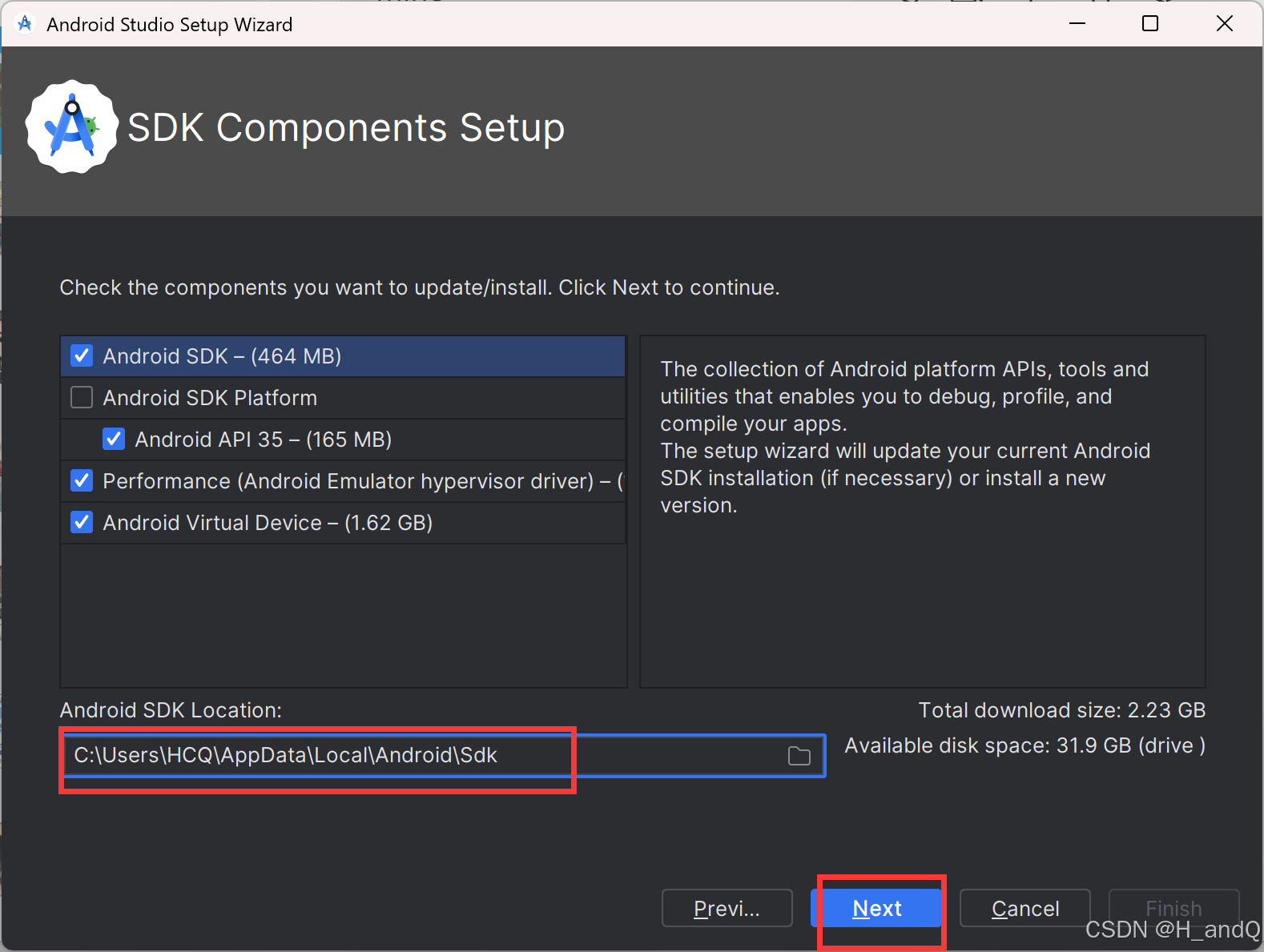
16、点击【Next】
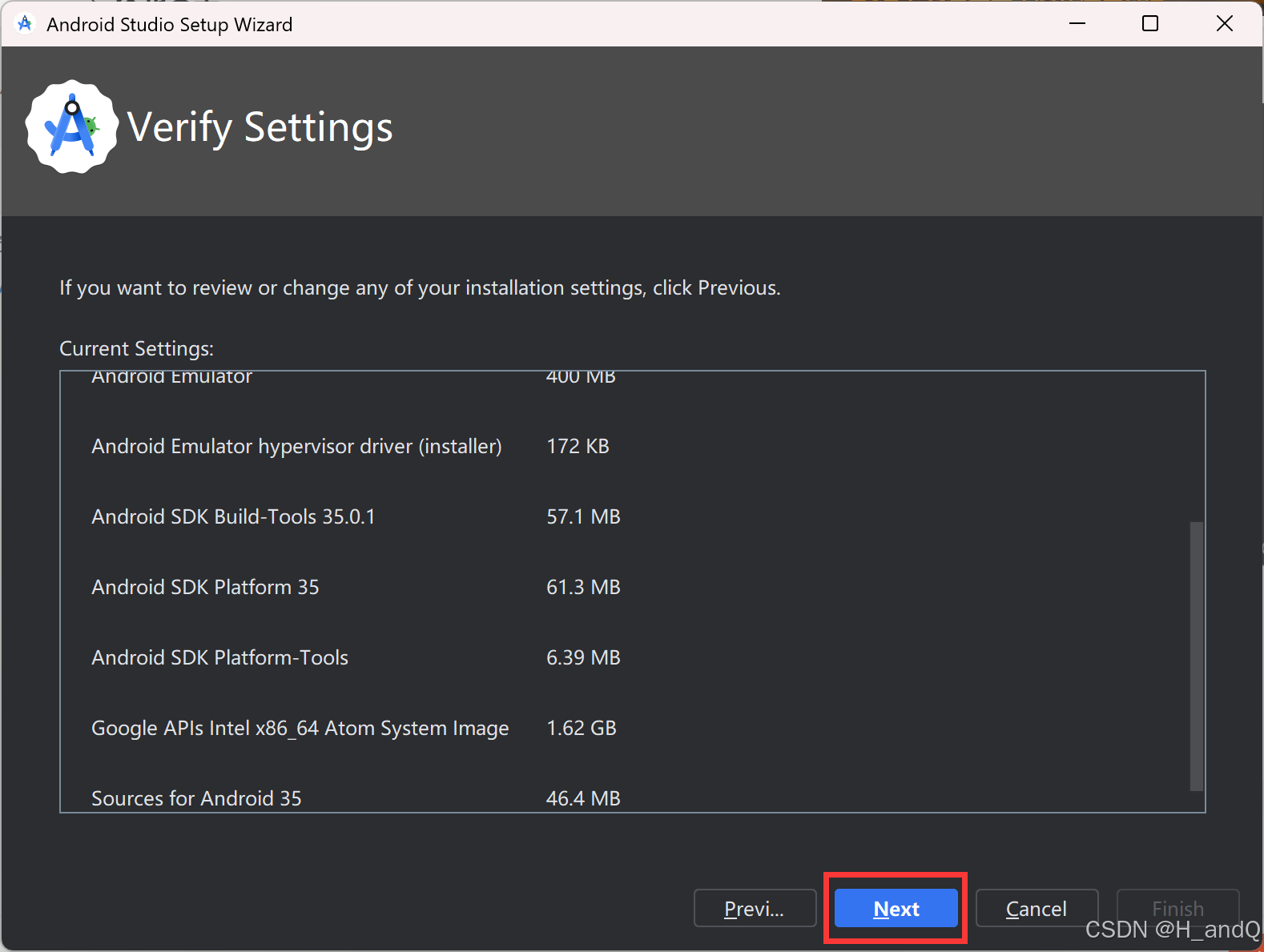
17、选择【 accept】,然后点击【Finish】
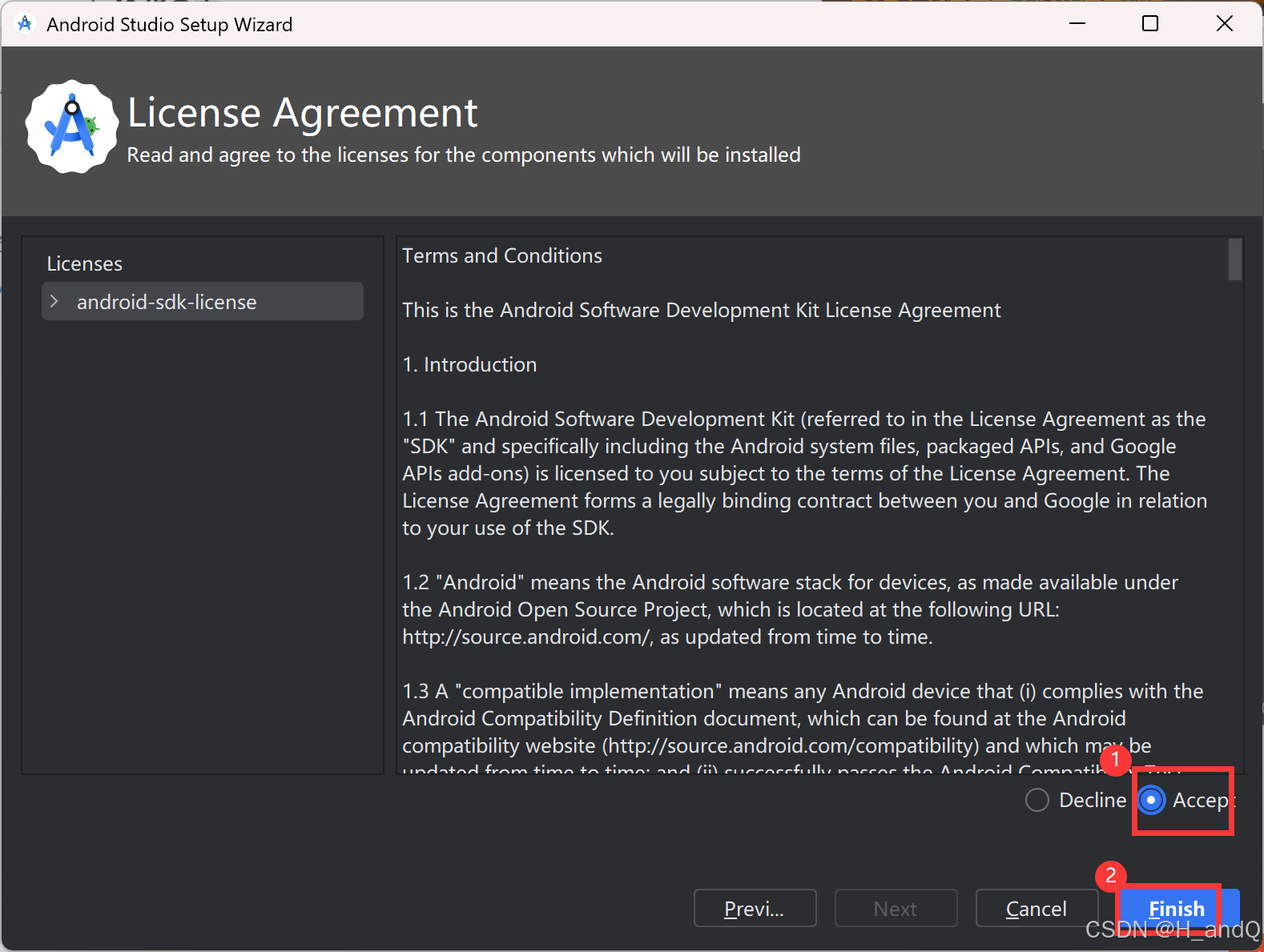
18、安装中
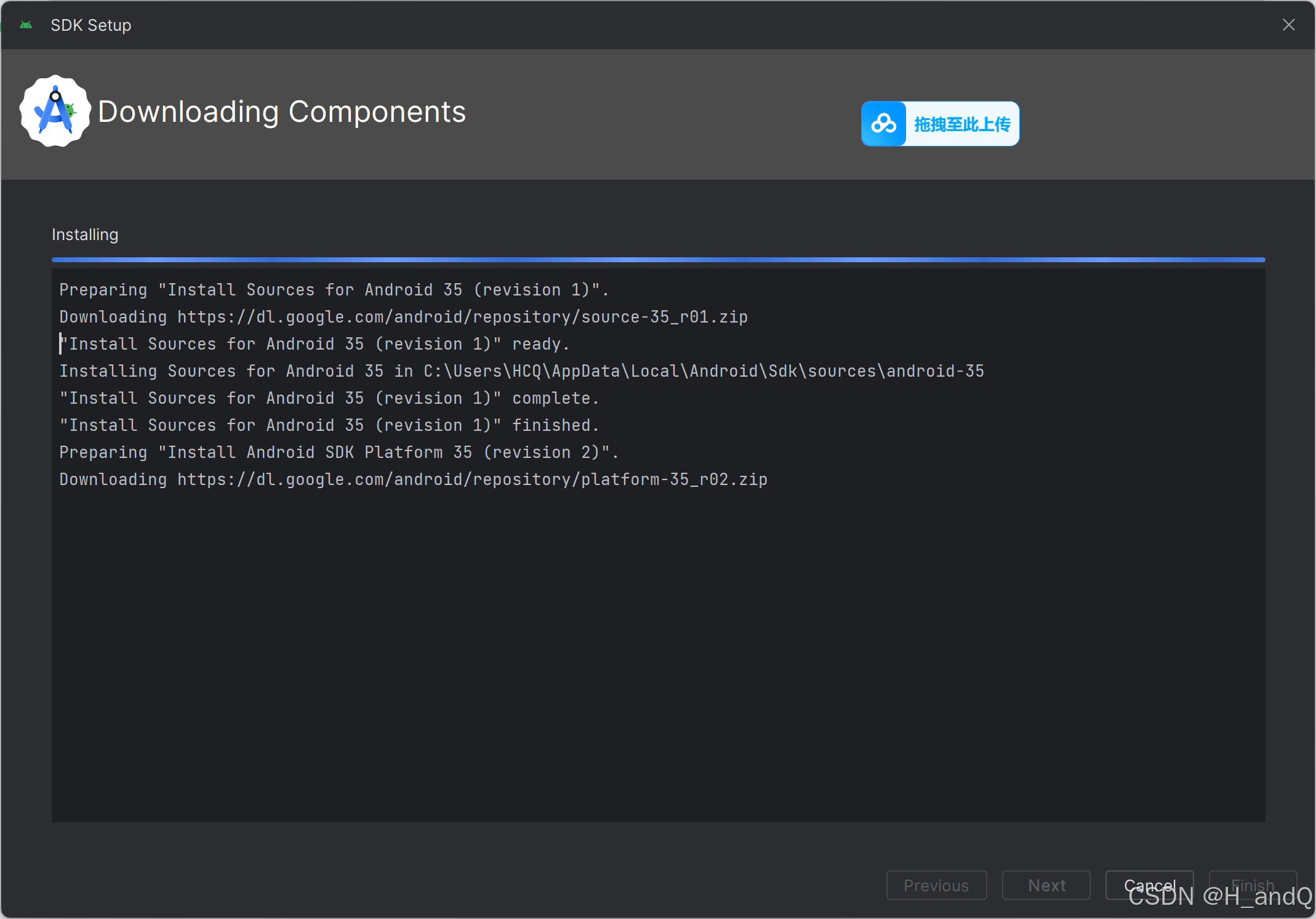
19、点击【Finish】
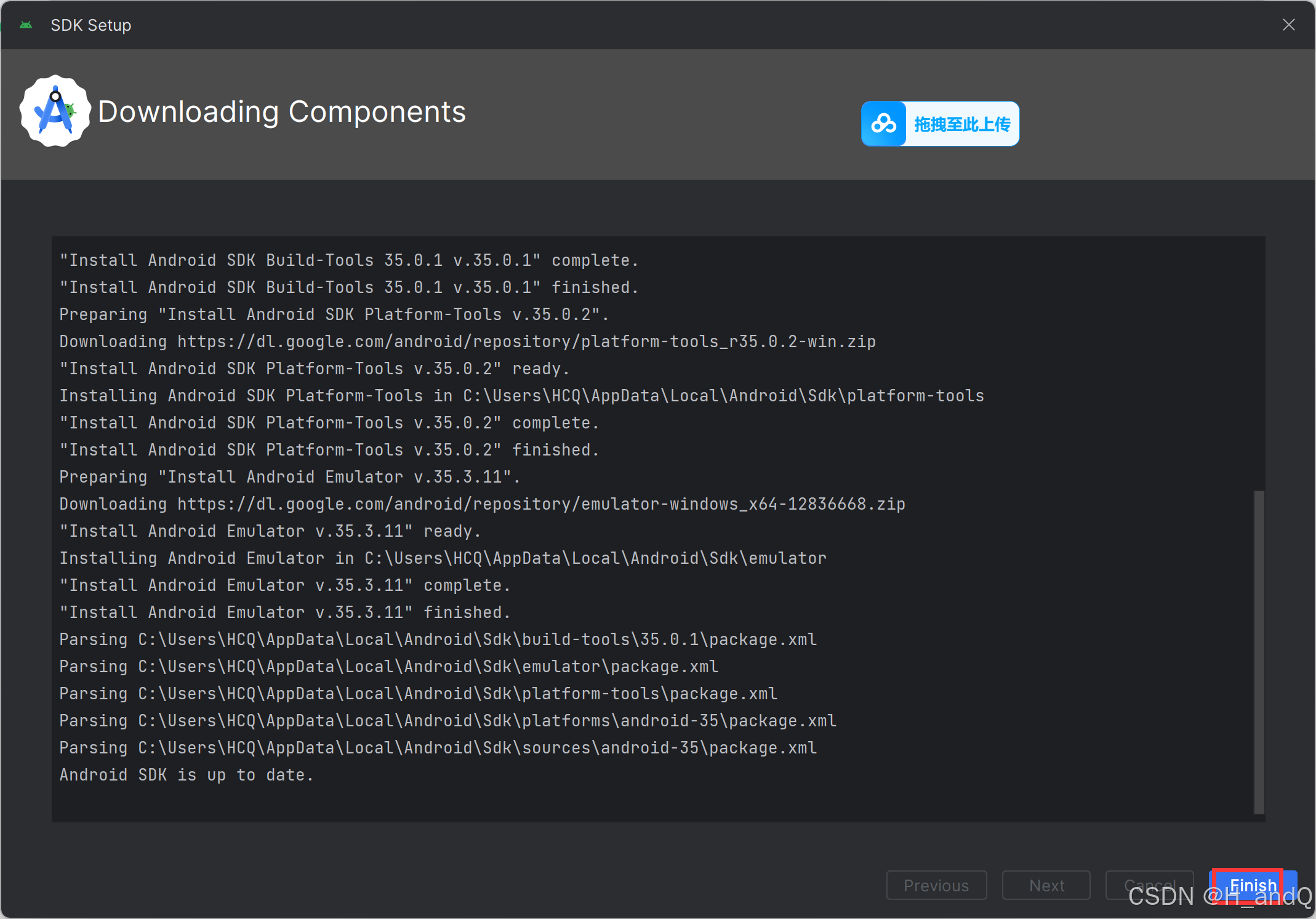
20、点击【New Project】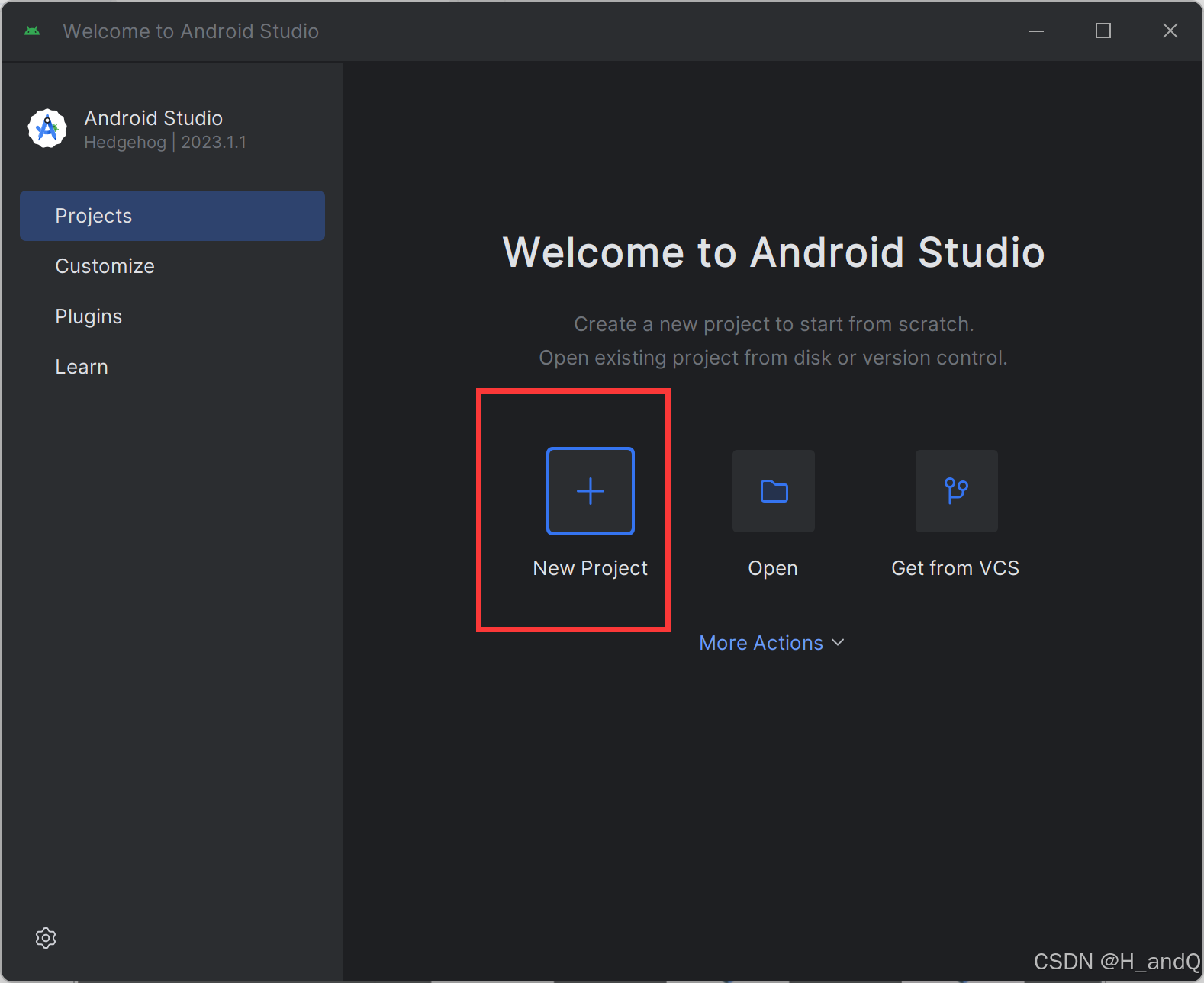
21、点击【Next】
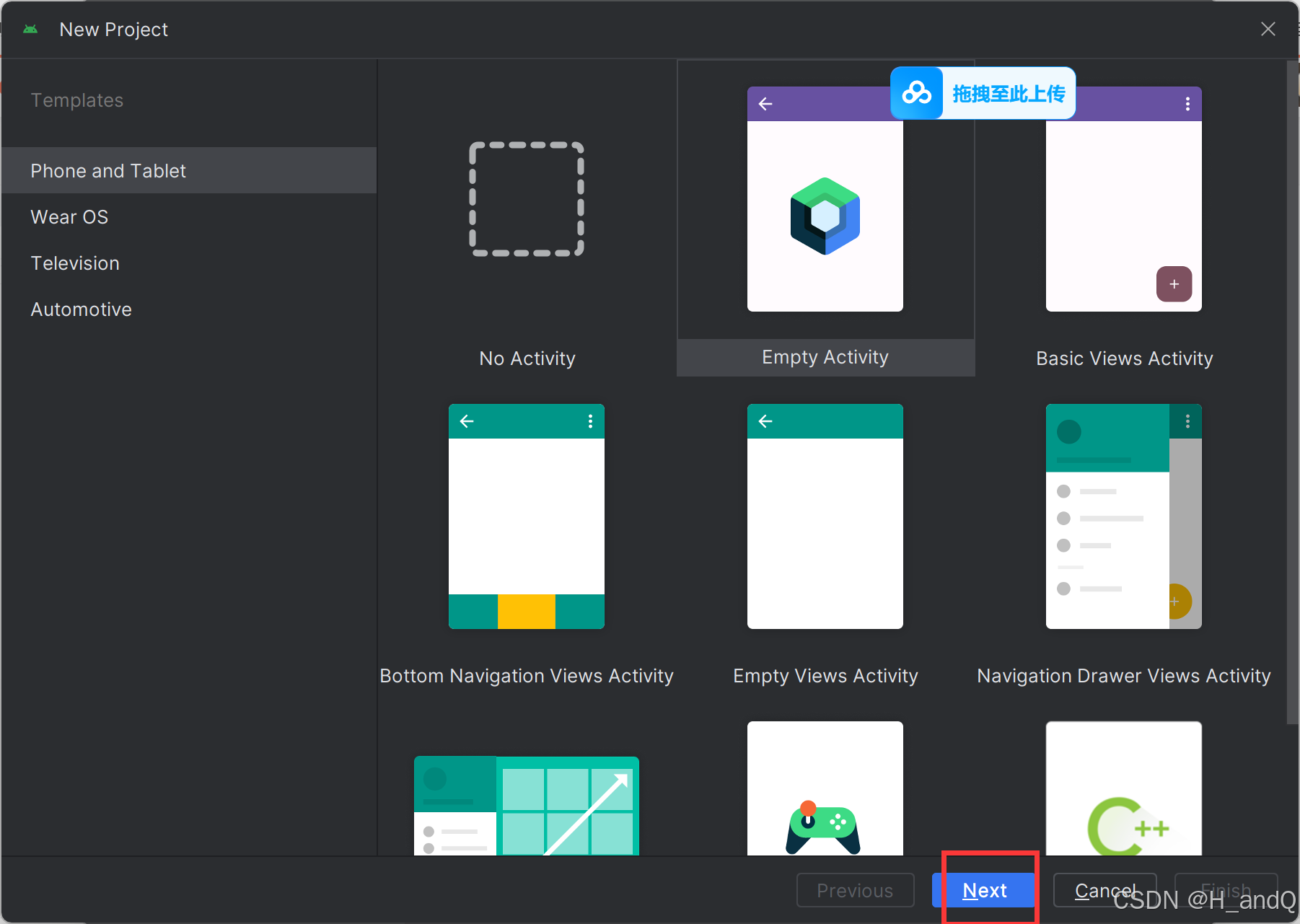
22、修改路径地址中的第一个字符C可更改项目保存的位置(如:将C改为则保存到E盘)点击【Finish】
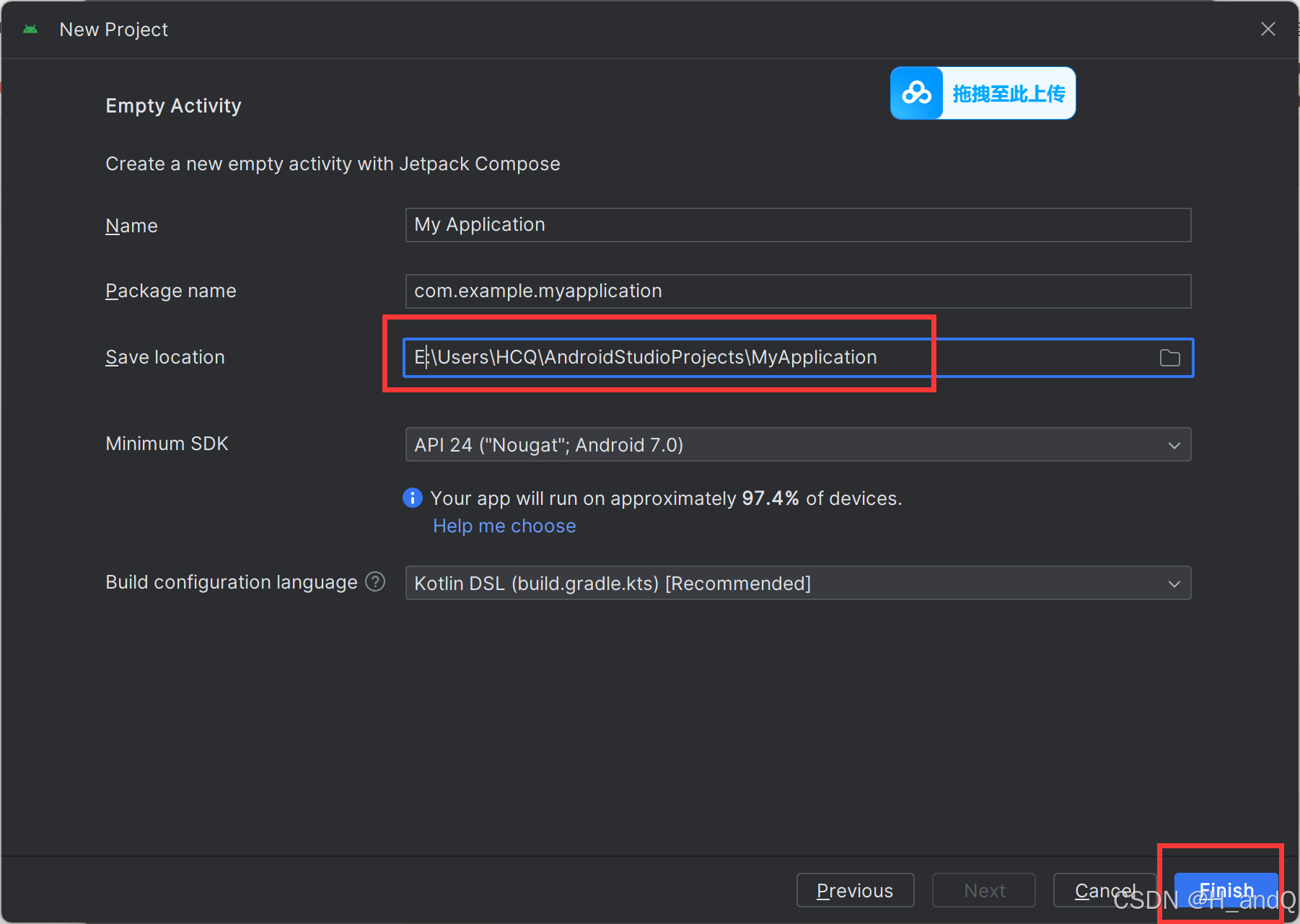
23、点击【Finish】
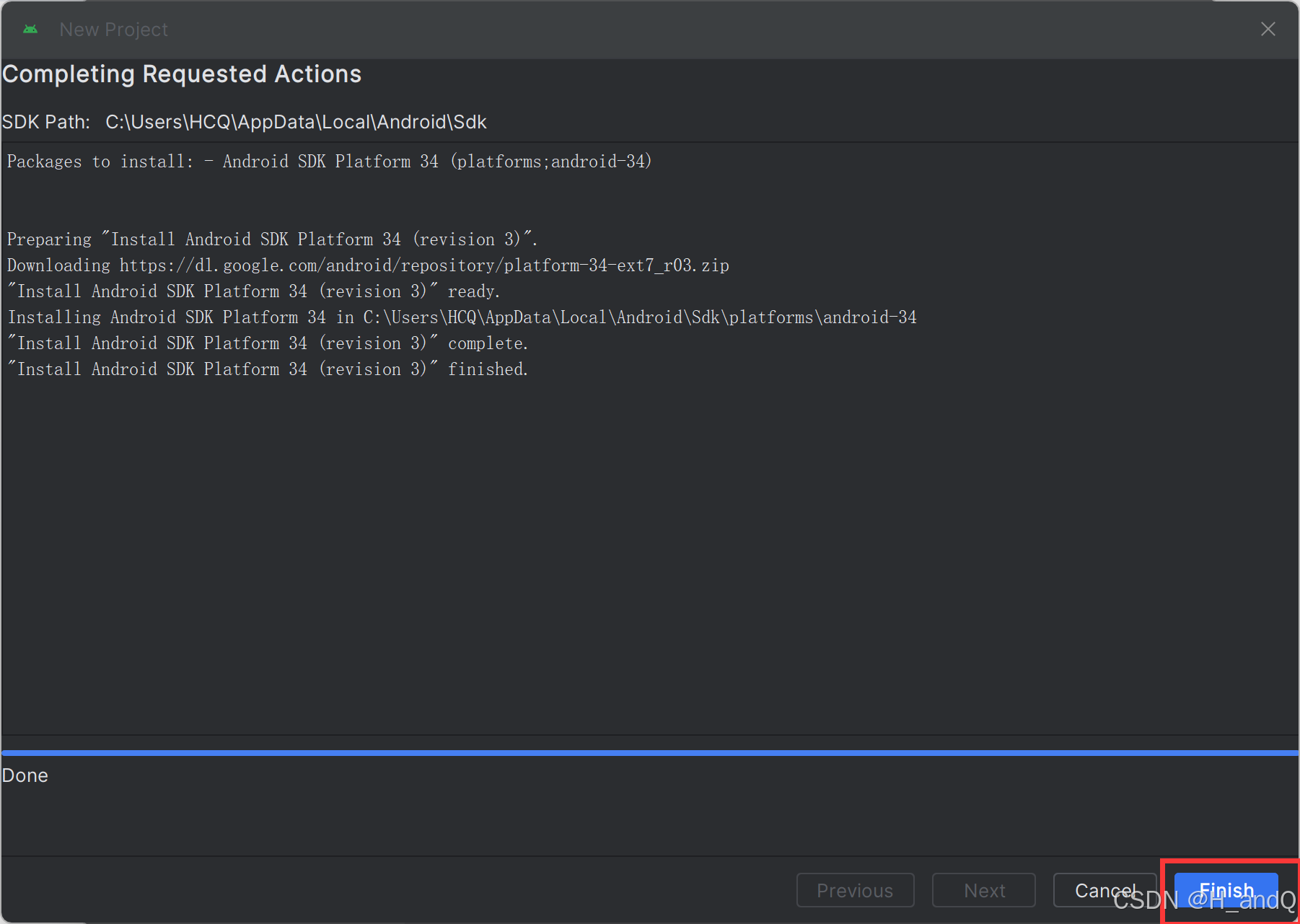
24、完成!
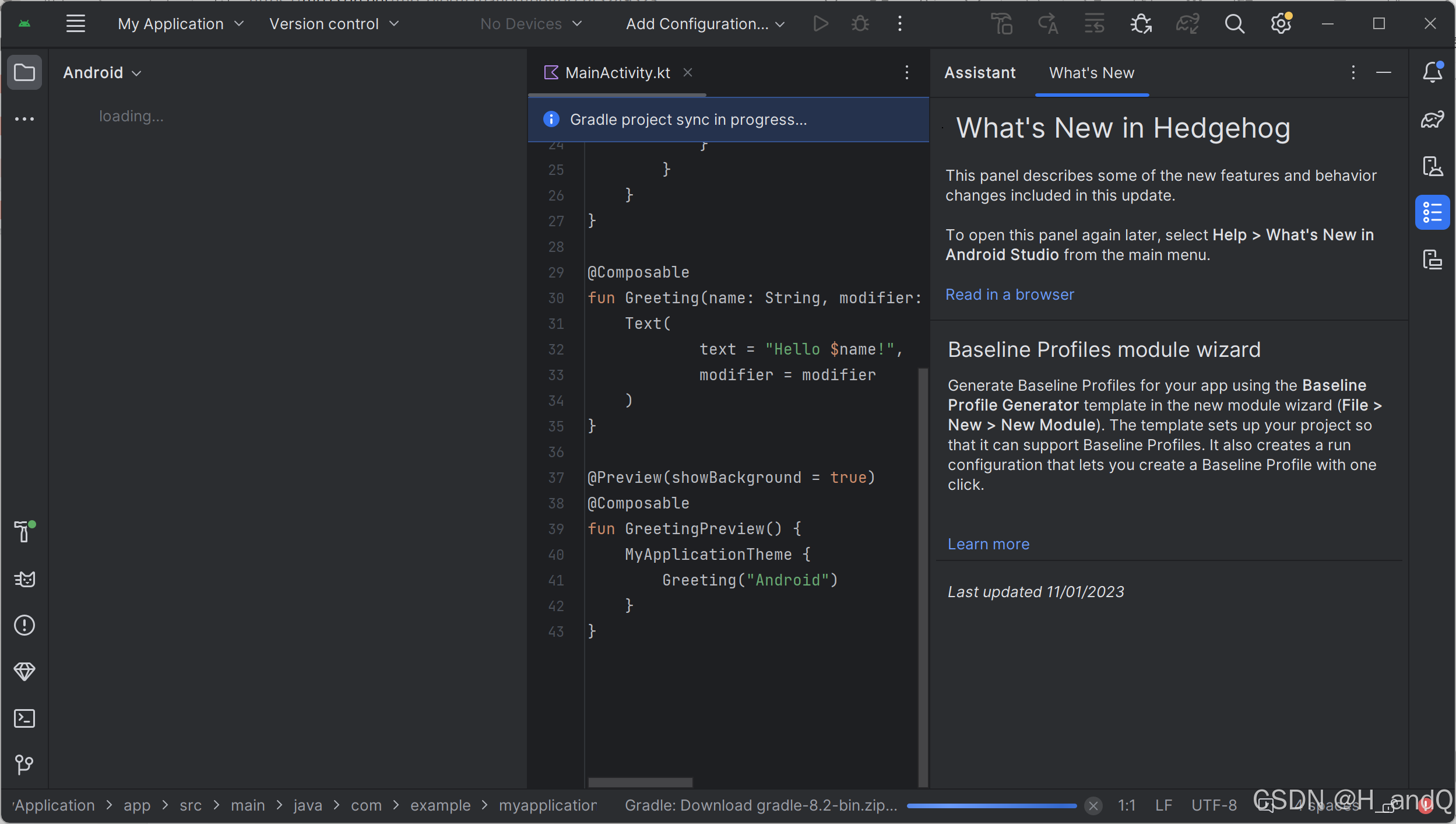




















 1777
1777

 被折叠的 条评论
为什么被折叠?
被折叠的 条评论
为什么被折叠?








